Bạn có muốn xóa hình mờ Instagram? Instagram là một nền tảng truyền thông xã hội nơi mọi người chia sẻ những bức ảnh và video hấp dẫn. Nó cung cấp một bữa tiệc thị giác để người dùng khám phá những khoảnh khắc, sự sáng tạo và câu chuyện. Tuy nhiên, khi bạn tải xuống nội dung, một thẻ hình mờ khó chịu sẽ xuất hiện. Bạn đang tự hỏi làm thế nào để loại bỏ hình mờ Instagram? Bài viết này sẽ hướng dẫn bạn các phương pháp dễ dàng để xóa hình mờ Instagram. Bạn đã sẵn sàng thưởng thức các bản tải xuống của mình mà không có hình mờ chưa? Xin vui lòng tiếp tục đọc!
Phần 1. Cách xóa hình mờ Instagram khỏi ảnh
Giải pháp tối ưu để xóa hình mờ trên Instagram là AVAide Watermark Remover. Không cần phải lo lắng về vấn đề tương thích. Nó hoạt động tốt ở mọi định dạng ảnh, bao gồm PNG, JPG, JPEG, GIF, v.v. Bạn có thể chọn phương pháp ưa thích của mình với ba tùy chọn xóa để xóa hình mờ Instagram. Đây là cọ, lasso và đa giác. Cho dù bạn thích vẽ lên, vẽ xung quanh hay tạo vùng chọn, quyền lực đều nằm trong tay bạn.
Công cụ xóa hình mờ trực tuyến này sử dụng công nghệ AI tiên tiến để phân tích màu sắc xung quanh hình mờ. Nó đảm bảo màu sắc mượt mà và phần đệm nội dung sau khi bạn xóa hình mờ Instagram. Nó sửa chữa các chi tiết, tái tạo lại kết cấu và xử lý các pixel cạnh để mang lại kết quả hoàn hảo. Bạn sẽ tốn ít thời gian chờ đợi hơn và có nhiều thời gian hơn để xóa hình mờ trên Instagram.
Bước 1Truy cập trang web chính thức của AVAide Watermark Remover bằng trình duyệt Internet của bạn.
Bước 2Nhấn vào Chọn một bức ảnh cái nút. Sau đó, chọn và tải lên ảnh Instagram của bạn hiện có hình mờ.
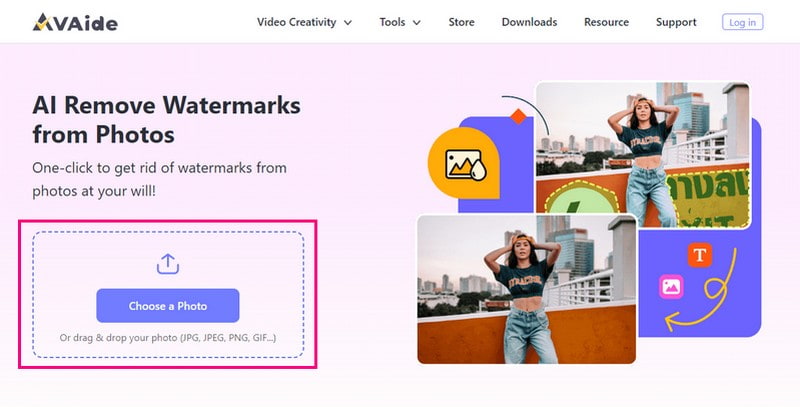
Bước 3Nền tảng này sẽ đưa hình ảnh của bạn vào menu xóa hình mờ chính. Ảnh gốc ở bên trái và ảnh đầu ra ở bên phải.
Có ba tùy chọn để loại bỏ hình mờ trên ảnh của bạn. Bạn có thể dùng Chải tùy chọn để vẽ lên hình mờ. Bạn có thể dùng dây cột ngựa tùy chọn để vẽ xung quanh hình mờ. Bạn có thể dùng Đa giác để tạo vùng chọn với các đường thẳng xung quanh hình mờ. Nếu có bất kỳ vùng sáng không mong muốn nào, hãy sử dụng Cục tẩy tùy chọn để loại bỏ chúng.
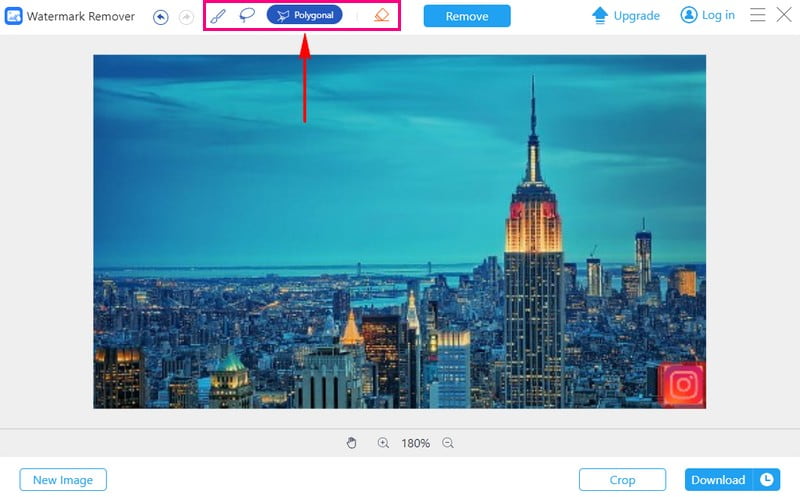
Bước 4Nhấn vào Tẩy để bắt đầu quá trình xóa hình mờ. Nó sẽ hiển thị hình ảnh của bạn mà không có hình mờ chỉ trong vài giây. Đừng lo lắng về hình mờ; nó sẽ bị xóa sau khi bạn tải xuống.
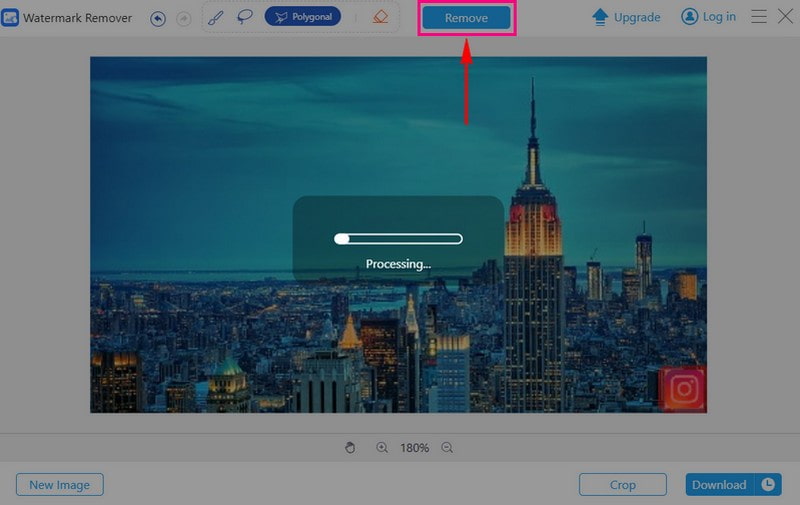
Bước 5 Đánh vào Tải xuống để lưu ảnh Instagram của bạn mà không có hình mờ vào các tệp cục bộ của bạn. Một số chương trình nhỏ chỉ hỗ trợ một số định dạng ảnh, chẳng hạn như WatermarkRemover.io, nhưng chương trình này có thể xử lý nhiều loại ảnh.
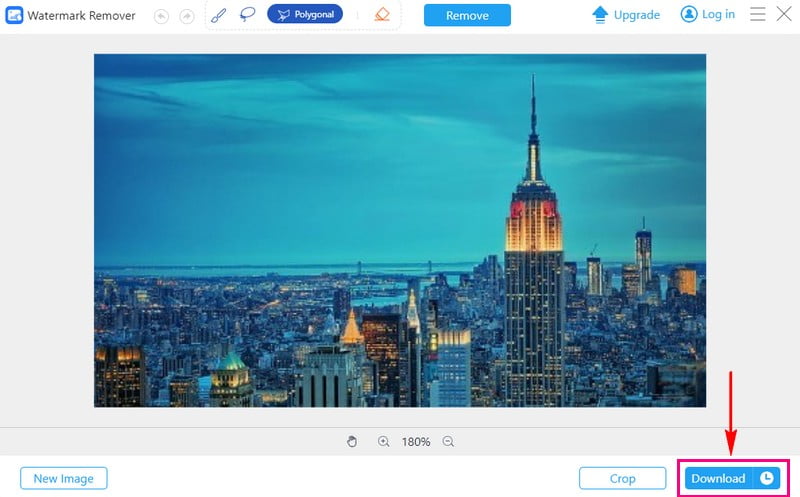
Phần 2. Cách xóa hình mờ khỏi Instagram reel
Cách tốt nhất để xóa hình mờ Instagram trên video
Công cụ xóa hình mờ Instagram reel hàng đầu có thể giúp bạn đạt được nội dung rõ ràng và bóng bẩy là AVAide Video Converter. Bên cạnh các tính năng chuyển đổi và chỉnh sửa, nó còn cung cấp tính năng xóa hình mờ video tích hợp mà bạn có thể tin cậy. Tính năng này trao quyền cho bạn tùy chọn xóa hình mờ thủ công. Nó đơn giản hóa cách xóa hình mờ Instagram trên video bằng hộp chọn trực quan.
Điều làm nên sự khác biệt của chương trình này là tính hiệu quả của nó trong việc xử lý nhiều loại bỏ hình mờ trong một lần. Cho dù trên máy tính Windows hay Mac, AVAide Video Converter là giải pháp phù hợp cho bất kỳ ai muốn xóa hình mờ Instagram trên video. Bạn cũng có thể thay đổi kích thước video cho Instagram với chương trình này.
Bước 1Tải xuống và cài đặt AVAide Video Converter từ trang web chính thức. Sau khi cài đặt, khởi chạy chương trình để bắt đầu thực hiện nhiệm vụ của bạn.

Hãy thử nó Đối với Windows 7 trở lên
 An toàn tải
An toàn tải
Hãy thử nó Dành cho Mac OS X 10.13 trở lên
 An toàn tải
An toàn tảiBước 2Đi tới Hộp công cụ tab trong thanh menu. Tìm kiếm Xóa hình mờ video trong số các tùy chọn và chọn nó.
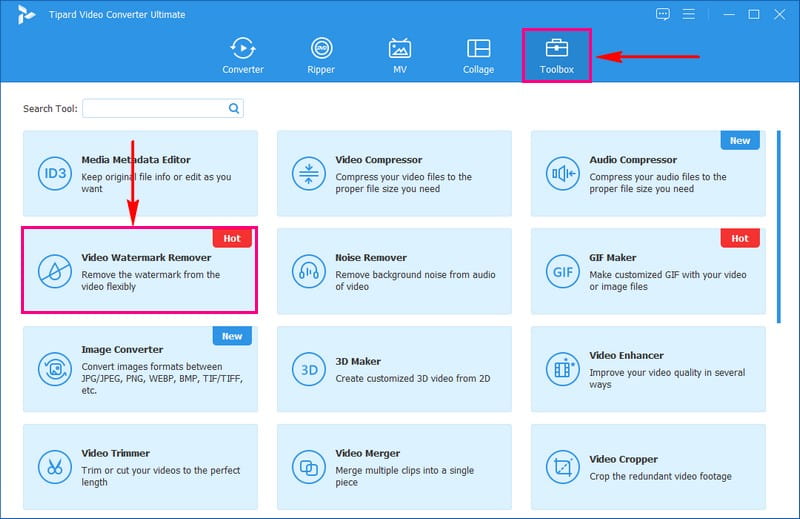
Bước 3Nhấp vào nút (+) để nhập Câu chuyện Instagram có hình mờ bạn muốn xóa. Nhấn vào + Thêm vùng xóa hình mờ để truy cập menu xóa hình mờ.
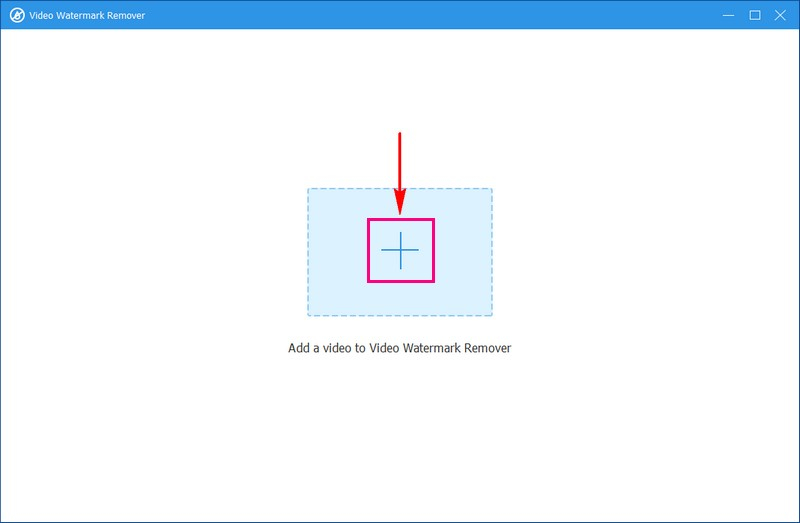
Bước 4Một hộp lựa chọn sẽ xuất hiện trên màn hình xem trước. Di chuyển nó đến khu vực có hình mờ trong video. Vui lòng thay đổi kích thước của nó để che hình mờ. Nó đảm bảo video của bạn trông sạch sẽ và bóng bẩy mà không có bất kỳ dấu vết không mong muốn nào.
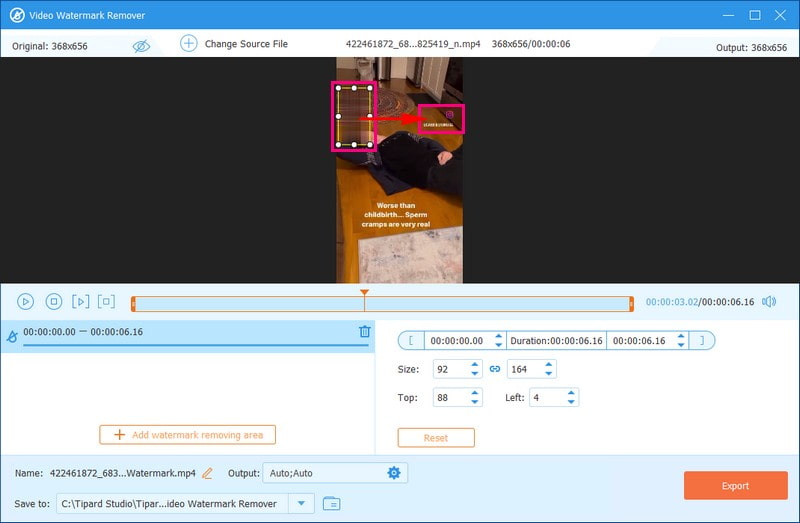
Bước 5 Nhấn vào Xuất khẩu để bắt đầu quá trình xóa hình mờ Instagram reel. Video không có hình mờ của bạn sẽ có sẵn trong thư mục cục bộ của bạn! Kiểm tra nó ra!
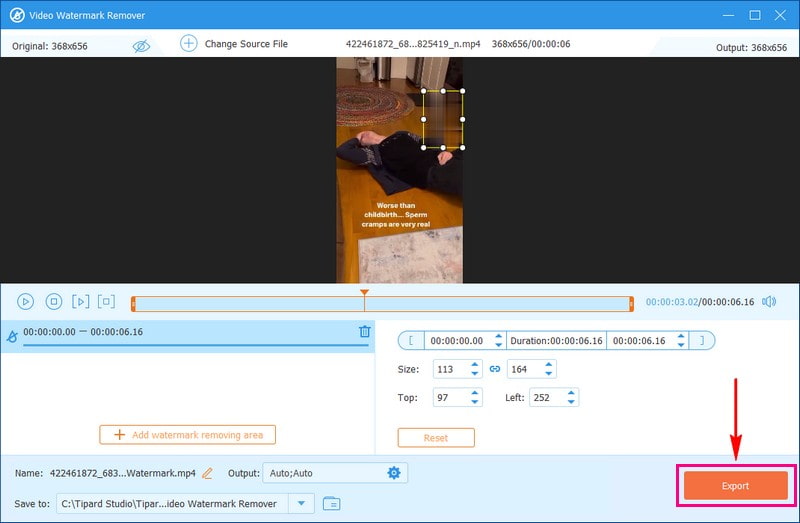
Xóa hình mờ Instagram trên video trực tuyến - Trình cắt video trực tuyến
Nếu không muốn cài đặt thêm bất kỳ chương trình máy tính để bàn nào trên máy tính, bạn có thể xóa hình mờ Instagram trên video bằng một số công cụ trực tuyến. Những giải pháp đó dễ vận hành hơn nhiều. Tuy nhiên, các phương pháp trực tuyến yêu cầu kết nối mạng tốt hoặc sẽ mất nhiều thời gian để tải lên, xử lý và tải xuống video của bạn sau khi bạn xóa hình mờ Instagram.
Bước 1Đi tới Trình cắt video trực tuyến trên trình duyệt và nhấp vào Mở tập tin để thêm video của bạn có hình mờ Instagram.
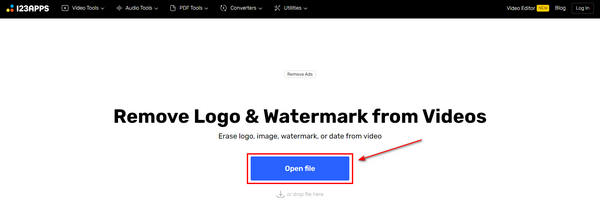
Bước 2Bạn nên nhấp chuột trái và giữ chuột để thêm hình chữ nhật che hình mờ trên video của mình. Sau đó, nhấp vào Áp dụng nút để xóa hình mờ Instagram.
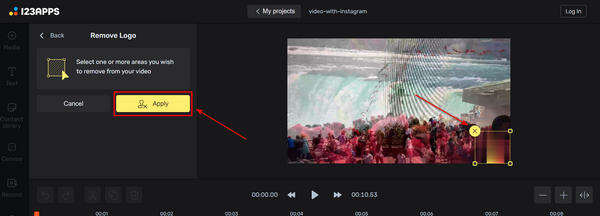
Phần 3. Cách tải xuống từ Instagram mà không có hình mờ
Hãy làm quen với Snapinsta, nền tảng trực tuyến hàng đầu của bạn để tải xuống Instagram mà không có hình mờ. Nó chuyên tải xuống nội dung Instagram. Đây là video, ảnh, câu chuyện, cuộn phim, v.v. Nó tự hào có giao diện đơn giản. Nó giúp mọi người dễ dàng điều hướng và sử dụng mà không nhầm lẫn. Nó có thể truy cập thông qua trình duyệt web của bạn. Không cần cài đặt phức tạp hoặc bí quyết kỹ thuật. Không còn nghi ngờ gì nữa, đây là một nền tảng mà bạn có thể tin tưởng. Nó đảm bảo một môi trường an toàn cho việc tải xuống nội dung Instagram của bạn.
Bước 1Truy cập trang web chính thức của Snapinsta bằng trình duyệt Internet của bạn.
Bước 2Chạy ứng dụng Instagram của bạn và đăng nhập vào tài khoản của bạn.
Bước 3Tìm nội dung bạn muốn tải xuống, giống như một cuộn phim. Nhấn nút Ba chấm menu và chọn Sao chép đường dẫn.
Bước 4Đặt liên kết đã sao chép vào hộp URL trên trang web chính thức của Snapinsta.
Bước 5Nhấn vào Tải xuống, sau đó Tải video tùy chọn trên bản xem trước. Sau đó, đầu ra không có hình mờ sẽ được lưu vào tệp cục bộ của bạn.
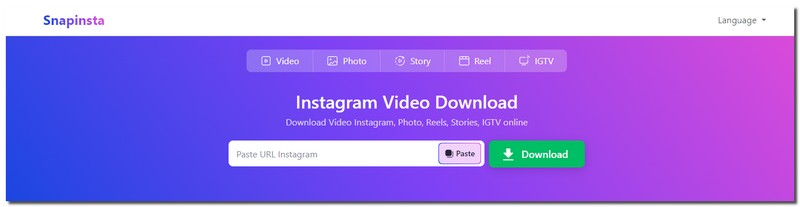
Phần 4. Câu hỏi thường gặp về Xóa hình mờ trên Instagram
Điều nào sau đây thường được bảo vệ bởi bản quyền?
Các tác phẩm có bản quyền bao gồm nhiều thứ. Chúng bao gồm sách, âm nhạc, tranh vẽ, tác phẩm điêu khắc, phim ảnh, quảng cáo, bản đồ và bản vẽ kỹ thuật.
Tại sao Instagram thêm hình mờ vào ảnh và video?
Instagram thêm hình mờ để ghi công cho người sáng tạo ban đầu. Hình mờ có logo Instagram và tên người dùng của người đăng nội dung.
Có cách nào để chia sẻ nội dung mà không có hình mờ Instagram không?
Bạn có thể sử dụng các tùy chọn chia sẻ của Instagram để chia sẻ nội dung mà không có hình mờ. Bạn có thể đăng lại, chia sẻ câu chuyện hoặc sử dụng nút chia sẻ để gửi nội dung cho bạn bè.
Việc xóa hình mờ khỏi Câu chuyện có ảnh hưởng đến kích thước và chất lượng của Câu chuyện không?
Việc xóa hình mờ khỏi Câu chuyện trên Instagram không ảnh hưởng đến kích thước hoặc chất lượng. Hình mờ là một biểu tượng nhỏ cho biết nguồn gốc của video. Nó không thay đổi độ rõ nét trực quan.
Điều gì xảy ra nếu video của bạn có bản quyền?
Hình mờ của Instagram là một tính năng tích hợp để nhận dạng nền tảng. Biểu tượng bản quyền cho biết nội dung được bảo vệ bởi luật bản quyền.
Ở đó bạn có nó! Bài đăng này giới thiệu hai sản phẩm AVAide đáng chú ý giúp xóa hình mờ khỏi ảnh và video trên Instagram. Với những giải pháp thân thiện với người dùng này, bạn có thể tạm biệt những hình mờ không mong muốn. Tận hưởng những lợi ích của nguồn cấp dữ liệu không có hình mờ, hiển thị nội dung của bạn ở dạng thuần túy nhất. Cải thiện Instagram của bạn bằng cách sử dụng Công cụ xóa hình mờ trên Instagram. Hãy để ảnh và video của bạn tỏa sáng mà không có hình mờ!
Hộp công cụ video hoàn chỉnh của bạn hỗ trợ hơn 350 định dạng để chuyển đổi với chất lượng không mất dữ liệu.




